Si të fshini një faqe në Word {Udhëzues}
Po përpiqeni të fshini një faqe të zbrazët në Word? Në këtë udhëzues, ne do t
Ne zakonisht mbajmë një sy adresën IP të kompjuterit tonë, por mbetemi të pavetëdijshëm për atë të telefonit, qoftë Android apo iPhone, në përgjithësi. Adresa IP e një kompjuteri e lejon atë të lidhet me kompjuterë të tjerë duke ndihmuar në ndarjen e informacionit në mes. Pyesim veten se çfarë mund të bëjnë telefonat tanë me IP të tillë. Para se t'i përgjigjemi kësaj, le të dimë se çfarë është adresa IP!
Adresa IP (Adresa e Protokollit të Internetit)
Ju duhet një adresë për të dhënë informacionin tuaj nga një burim në tjetrin. E drejtë? Pra, adresa IP është adresa e vendndodhjes ku çdo informacion do të transferohet përfundimisht. Kjo adresë megjithatë ndryshon çdo herë me ndryshimin në rrjetin tuaj.
Pasja e një adrese IP ju lejon të komunikoni përmes një rrjeti tjetër të bazuar në IP. Për shembull, laptopi, printeri me valë dhe tableti juaj janë të lidhur përmes një ruteri (të vendosur brenda një rrjeti: Rrjeti privat).
Nëse dy makina punojnë jashtë të njëjtit rrjet, IP-të publike shfaqen në foto. Kjo gjithashtu ju lejon të aksesoni uebfaqe të ndryshme si dhe të lidhni këdo në mbarë botën.
Si ka rëndësi adresa IP në telefon?
Si të gjej adresën time IP në telefon?
Informacioni i mëposhtëm do të sigurojë adresën IP private të telefonit tuaj.
Si të gjeni adresën IP të Android?
Hapi 1: Vizitoni Cilësimet e telefonit tuaj celular.
Hapi 2 : Shfletoni seksionin "Wireless and Networks" dhe trokitni lehtë mbi Wi-Fi.
Hapi 3: Prekni emrin e lidhjes Wi-Fi me të cilin jeni lidhur dhe trokitni lehtë mbi Seksioni i avancuar. (Sigurohuni që jeni lidhur tashmë me rrjetin Wi-Fi).
Pasi të keni arritur këtu, do të keni mundësi të shihni adresën tuaj IP së bashku me informacione të tjera përkatëse si adresa MAC, Gateway, Subnet mask etj.
Lexoni gjithashtu: -
Si të gjurmoni Android dhe iPhone tuaj të humbur
Si të gjeni adresën IP të iPhone?
Hapi 1: Vizitoni Cilësimet dhe hapni seksionin e Wi-Fi.
Hapi 2: Prekni rrjetin me të cilin jeni lidhur dhe hapni opsionet e tij.
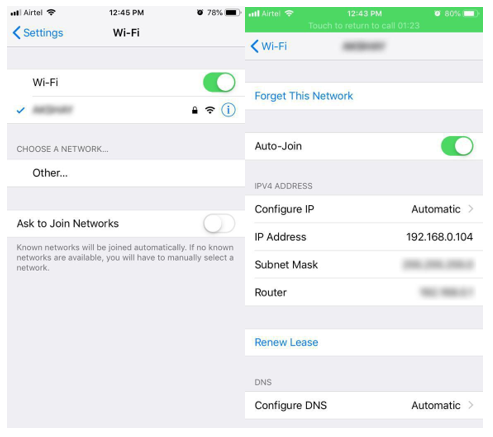
Këta hapa të shkurtër dhe të shpejtë do t'ju bëjnë të identifikoni adresën tuaj aktuale IP.
Fshihe adresën time IP!
Po sikur të dëshironi të fshehni adresën tuaj IP dhe të siguroni privatësinë e rrjetit? Duke përdorur metoda të ndryshme si VPN, Tor dhe Proxy, mund të fshehni me sukses adresën. Lexoni këtu për të ditur më shumë!
Për të përfunduar
Gjetja e adresës tuaj IP në telefon ose kompjuter është një detyrë shumë e thjeshtë. Megjithëse përshkruan identitetin tuaj në platformën e rrjetit në një farë mase dhe nuk është i përhershëm në shumicën e rasteve, ju mund ta mbani të fshehur gjatë aktiviteteve të siguruara. Përveç tyre, përdorni adresën IP të celularit tuaj për të ndarë thjesht skedarët privatisht së bashku me mbajtjen unike të adresës suaj.
Për më tepër, të gjithë përdoruesit e laptopëve që dëshirojnë të qëndrojnë të lidhur me një IP gjatë udhëtimit, adresa IP e celularit u ofron atyre një zgjidhje në kohë.
Po përpiqeni të fshini një faqe të zbrazët në Word? Në këtë udhëzues, ne do t
Kjo është një nga pyetjet më të mëdha që bëjnë përdoruesit, nëse mund të shohin kush e ka parë profilin e tyre në Instagram. Mësoni më shumë për mënyrat dhe mjetet që ndihmojnë në monitorimin e vizitorëve të profilit tuaj!
Mësimi për instalimin e një printeri në Windows 10, duke përfshirë printerët Wi-Fi dhe ata lokalë. Udhëzime hap pas hapi dhe zgjidhje për problemet e zakonshme.
Mësoni se si të zhbllokoni dikë në Facebook dhe Messenger lehtësisht me këtë udhëzues të detajuar. Ndiqni hapat e thjeshtë për të rifituar kontaktin me miqtë tuaj të bllokuar.
Dëshironi të fshini lejet e skaduara dhe të rregulloni portofolin e Apple? Ndiqni ndërsa unë shpjegoj në këtë artikull se si të hiqni artikujt nga Apple Wallet.
Pavarësisht nëse jeni i rritur apo i ri, mund t'i provoni këto aplikacione ngjyrosëse për të çliruar kreativitetin tuaj dhe për të qetësuar mendjen tuaj.
Ky udhëzues ju tregon se si të zgjidhni një problem me pajisjen tuaj Apple iPhone ose iPad që shfaq vendndodhjen e gabuar.
Shiko se si mund të aktivizosh dhe menaxhosh "Mos shqetëso" në iPad, në mënyrë që të përqendrohesh në atë që duhet të bësh. Këtu janë hapat që duhen ndjekur.
Shihni mënyra të ndryshme se si mund ta bëni tastierën tuaj iPad më të madhe pa një aplikacion të palës së tretë. Shihni gjithashtu se si ndryshon tastiera me një aplikacion.
A po përballeni me gabimin e iTunes që nuk zbulon iPhone ose iPad në kompjuterin tuaj Windows 11? Provoni këto metoda të provuara për të zgjidhur problemin tani!






